excel加减乘除(如何快速进行加减乘除运算?)
excel加减乘除(如何快速进行加减乘除运算?)
说到加减乘除、数字运算,脑海中蹦出来的第一个词就是「计算器」。
原因嘛......是因为它是我们最为熟悉的计算工具。
今天,老板要求表哥用 Excel 计算大量的数据。
然鹅......每一个单元格里并不是一个单独的数字,而是加减乘除混合在一起~
怎么办呢?表哥敲了敲桌子,嘿!有了!
表哥一把拿起电脑,敲了起来。
我们一起来看看表哥是怎么做的吧!
戳下方视频看
图文教程来啦
需要大量计算数据时,逐个计算显然会很累。
这时候,我们就需要考虑批量计算了。
那么,我们该如何实现批量计算呢?
小 E 在这里推荐使用【定义名称】的功能。
将一个公式定义为名称,需要重复使用这个公式时,可直接使用名称,简化运算过程。
以下是动图计算过程:
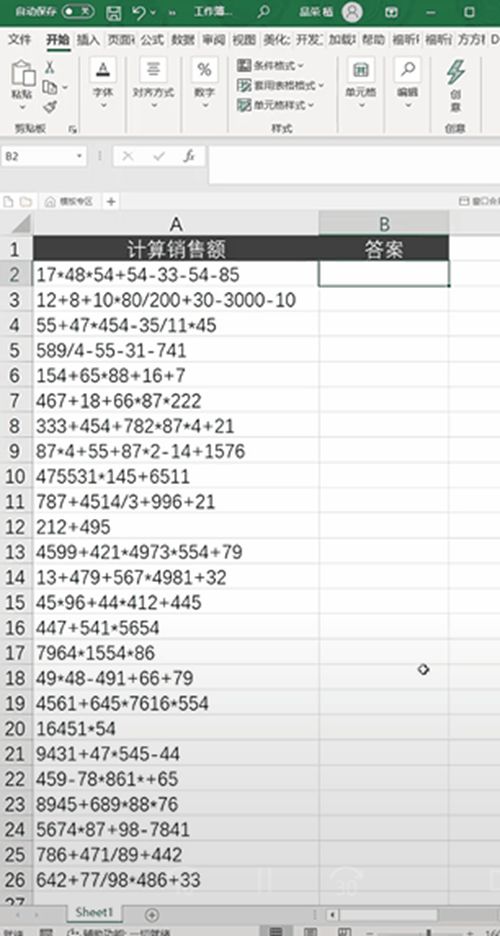
看过了动图,现在,我们来看一下文字和图片的解析。
首先,我们选中单元格,在【公式】选项卡下找到【定义的名称】-【定义名称】。
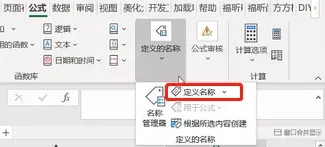
然后,在弹出窗口的【名称】栏目框里输入「计算」;
在【引用位置】里输入公式:
=evaluate A2
PS:括号里写需要计算的单元格。
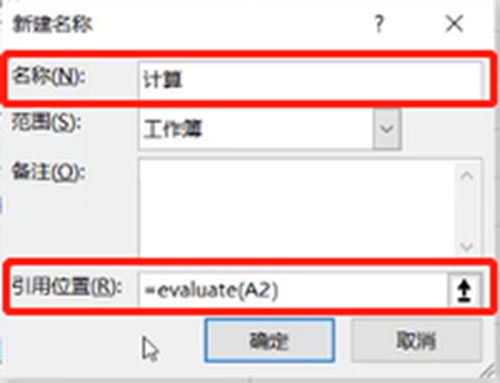
最后,在定义名称里找到刚刚设好的计算公式,双击填充。
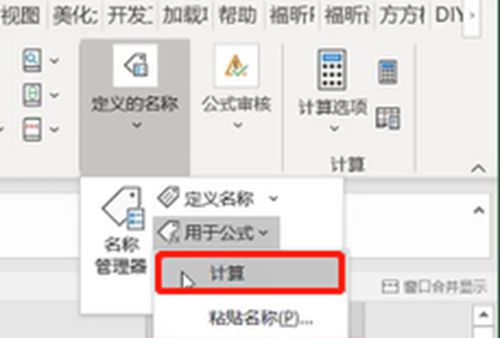
完成!
其实,你们知道吗?
【定义名称】,除了以上这种操作方法外,还有 2 种更便捷的方法:
❶ 直接在名称框中定位,这种方法适用于对单元格区域定义;
❷ 自动创建。选择【公式】-【定义的名称】-【根据所选内容创建】,根据需求选择即可。
都看到这里了,可以点个赞哦~
以上就是(excel加减乘除(如何快速进行加减乘除运算?))全部内容,收藏起来下次访问不迷路!
86%的人还看了:金汁是什么?(古代的金汁是个什么东西?)